
“Ik heb dit bestand in FLAC-audioformaat, maar ik wil een MP3 versie hiervan, welke tool moet ik gebruiken?” De bovenstaande vraag is een gebruikelijke vraag van mensen die niet bekend zijn met het FLAC-audioformaat en die er vroeger op vertrouwden MP3. Eigenlijk om FLAC omzetten naar MP3 formaat, specifieke tools of applicaties moeten worden gebruikt. Die worden in dit artikel besproken.
We hebben hier drie manieren om FLAC naar te converteren MP3 – via een professionele softwareapplicatie, freeware zoals VLC Media Player of een online converter. Maar voordat we ons verdiepen in die drie manieren om FLAC naar te converteren MP3, laten we wat korte kennis krijgen over FLAC.
Inhoudsopgave Deel 1: is FLAC het beste audioformaat?Deel 2: Wat is de beste FLAC voor MP3 Converteren?Deel 3: Hoe converteer ik FLAC-bestanden naar MP3 Gratis?Deel 4: FLAC converteren naar MP3 Onlinediensten gebruiken?Deel 5: Om het allemaal samen te vatten
FLAC, bij sommigen bekend als Free Lossless Audio Codec, is een van die audioformaten die de mogelijkheid hebben om nummers of audiobestanden te comprimeren zonder gegevens te verliezen of te riskeren. Eén nadeel is echter dat de bestandsgrootte van bestanden in FLAC-formaat meestal groot is.
Bovendien is een zorg van gebruikers met betrekking tot FLAC dat dit niet breed compatibel is met mediaspelers en zelfs mobiele telefoons. Dit kunnen dezelfde redenen zijn waarom u dit artikel leest. Nou, laten we de discussie beginnen.

De beste methode om FLAC naar te converteren MP3 is doorheen professionele converters als dit DumpMedia Apple Music ConverterDit wordt sterk ondersteund door zowel Mac als Windows computers en heeft veel functies waar elke gebruiker van kan genieten. Het belangrijkste doel is om te voldoen aan de conversiebehoeften van de gebruiker. Om meer te weten te komen over de functies die deze tool heeft, zijn website is altijd open voor bezoekers.
In dit artikel zullen we ons concentreren op de handleiding om deze softwareapplicatie te gebruiken tijdens de conversie van FLAC-audiobestanden naar MP3 formaat. U kunt hieronder verwijzen.
De details met betrekking tot de stappen worden hieronder weergegeven.
Deze moet je eerst installeren DumpMedia Apple Music Converter op uw personal computer. Voor de installatierichtlijnen en -vereisten kunt u ook kijken op de officiële website. Start de software nadat de installatie is voltooid.
Download gratis Download gratis
Importeer de FLAC-audiobestanden uit de bibliotheek van uw computer. U kunt bestanden van de bron naar het platform slepen en neerzetten of bestanden handmatig toevoegen. Het mooie van deze softwareapplicatie is dat je meer dan één audiobestand in één keer kunt verwerken. Dit bevordert de efficiëntie als u meerdere bestanden moet transformeren.
In plaats van hetzelfde proces steeds opnieuw uit te voeren, kunt u de conversie één keer uitvoeren. U kunt ook wat aanpassingen aanbrengen in de uitvoerinstellingen door de bit- en samplefrequenties te wijzigen, afhankelijk van uw voorkeur. Zorg ervoor dat u het uitvoerpad definieert waarin de nieuwe bestanden na de conversie worden opgeslagen.

Nadat u alles heeft ingesteld op basis van wat u nodig heeft, kunt u eenvoudigweg op de knop "Converteren" klikken om FLAC naar FLAC te converteren. MP3. Na een paar minuten zijn de geconverteerde bestanden beschikbaar in de oorspronkelijk ingestelde doelmap. Nu kunt u genieten van uw MP3 bestanden en deel deze zelfs met anderen als u dat wilt!

Het gebruik van professionele FLAC-tools als DumpMedia Apple Music Converter is voordeliger dan welke andere optie dan ook. Maar ter informatie zullen we enkele andere manieren presenteren zoals vermeld in de inleiding. Behalve dat u zeker bent van de kwaliteit van de uitvoer, zult u gerust zijn in de wetenschap dat de tool veilig en betrouwbaar is om te gebruiken.
De volgende manier die we gaan bespreken om FLAC naar te converteren MP3 gebeurt met behulp van freeware zoals VLC Media Player. Dit kan voor u de meest efficiënte optie zijn, aangezien dit mogelijk al op uw pc is geïnstalleerd. Bovendien is de applicatie volledig gratis en kan deze worden gebruikt, zelfs als u geen internetverbinding bij u heeft.
VLC Media Player dient niet alleen als muziekspeler voor audiobestanden, maar kan ook worden gebruikt om FLAC naar te converteren MP3 of naar andere ondersteunde formaten. De meeste mensen zijn zich niet bewust van deze mogelijkheid. Als u een van degenen bent die het niet weten, weet u nu al dat conversie mogelijk is met VLC Media Player.
Eigenlijk is conversie van FLAC naar MP3 is een van de meest populaire conversies die via VLC worden uitgevoerd. We hebben een tutorial over hoe u de transformatie kunt uitvoeren op onderstaande opeenvolgende teksten.
Om de dingen die onder de bovenstaande drie moeten worden bereikt verder uit te leggen, volgen hier enkele korte beschrijvingen voor u.
Het eerste dat u moet doen, is uw VLC Media Player openen. Als u zich al op het hoofdscherm van de applicatie bevindt, kiest u onder het menu "Home" voor "Media". Klik daarna op de knop "Converteren / Opslaan".

Nu kunt u de FLAC-audiobestanden toevoegen waarnaar u wilt converteren MP3. U kunt de bestanden slepen en neerzetten of de handmatige selectie uitvoeren. Het mooie hiervan is dat je er niet één, maar een heleboel kunt verwerken. Dus als u meer dan één bestand moet importeren, kan dit nuttig voor u zijn. De link naar de geïmporteerde FLAC-bestanden moet worden weergegeven onder de optie “Bron”.
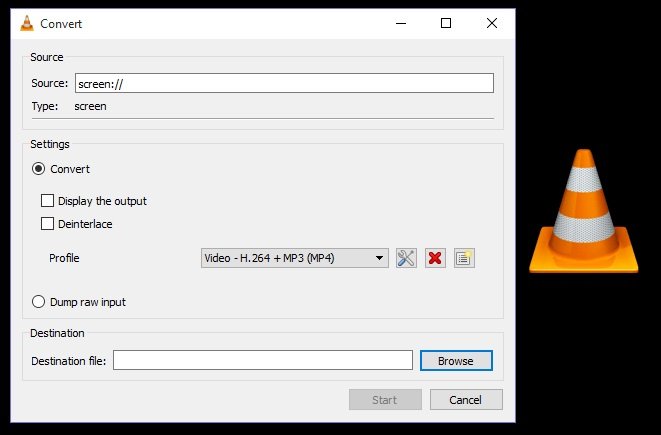
Als laatste moet je kiezen MP3 als het uitvoerformaat na conversie. Nadat u op de knop “Converteren/Opslaan” hebt gedrukt, wordt een nieuw pop-upvenster op het scherm weergegeven. Selecteer in het menu "Instellingen" de knop "Converteren". Onder “Profiel” moet u “MP3' als het uitvoerformaat met behulp van de vervolgkeuzepijl.
Nadat u dit hebt voltooid, kunt u via de knop "Bladeren" de bestemming instellen waar het geconverteerde bestand wordt opgeslagen. Nu kunt u vrijelijk op de knop "Start" drukken om VLC Media Player FLAC te laten converteren naar MP3 bestanden.
VLC Media Player is een goede optie, vooral als je een tool wilt die gratis is, online kan worden gebruikt en vertrouwd is (zonder virussen en malware). Omdat dit echter geen betaalde software is en het hoofddoel ervan is om als mediaspeler te fungeren, kun je verwachten dat er gevallen kunnen zijn waarin de conversie niet succesvol zal zijn.
Sommige gebruikers hebben gemeld dat ze een fout zien tijdens het gebruik van VLC Media Player voor conversie (“niet-reagerend programma”). Als je dit hebt geprobeerd maar hebt gemerkt dat dit niet werkt, kun je misschien beter vertrouwen op de professionele tool die je vooraf hebt gepresenteerd.
Als u VLC Media Player niet wilt gebruiken, kunt u die online applicaties uitproberen die u ook vrij kunt gebruiken. Als u eenmaal op internet heeft gezocht, zijn er veel opties beschikbaar. Het verschil dat dit heeft met VLC Media Player is dat je deze online tool moet gebruiken onder een stabiele internetverbinding.
Een aanbevolen online tool om FLAC naar te converteren MP3 is dit online-audio-converter.com. Dit is heel eenvoudig te gebruiken. Hieronder vindt u de stappen die moeten worden ondernomen.

Online tools zijn veel gemakkelijker te gebruiken. Het enige nadeel is dat u dergelijke services niet offline kunt gebruiken. U kunt ook slechts één bestand tegelijk verwerken.
Als u een stabielere en efficiëntere tool wilt gebruiken, raden we u aan dit te proberen DumpMedia Apple Music Converter die in het tweede deel van dit artikel werd besproken.
Het gebruik van freeware zoals VLC Media Player, online services of professionele softwareapplicaties is de optie die voor u beschikbaar is als u dat wilt FLAC omzetten naar MP3 audioformaat. We hopen dat de handleidingen die we hebben gepresenteerd u kunnen helpen bij het hele proces.
Denk er altijd aan om scherp en oplettend te zijn elke keer dat u een hulpmiddel kiest om te gebruiken. Houd rekening met de risico's en voordelen voordat u software op uw pc downloadt en installeert.
